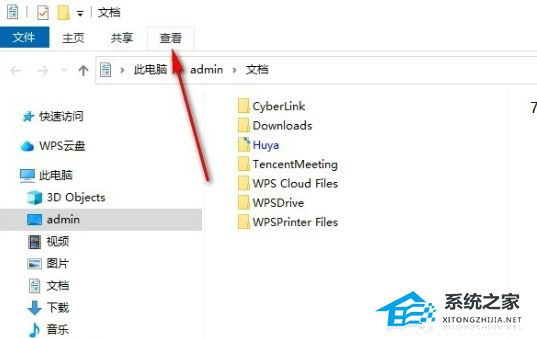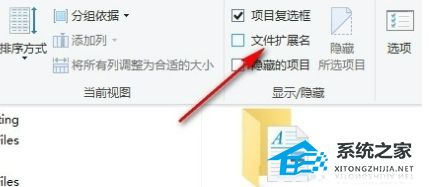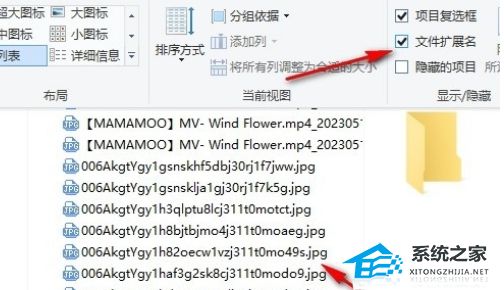| Win10电脑图片不显示后缀名怎么办 | 您所在的位置:网站首页 › 电脑文件显示后缀名设置win7 › Win10电脑图片不显示后缀名怎么办 |
Win10电脑图片不显示后缀名怎么办
|
当前位置:系统之家 > 系统教程 > Win10电脑图片不显示后缀名怎么办
Win10电脑图片不显示后缀名怎么办-Win10图片后缀设置显示的方法
时间:2024-03-10 16:58:51 作者:lihong 来源:系统之家 1. 扫描二维码随时看资讯 2. 请使用手机浏览器访问: https://m.xitongzhijia.net/xtjc/20240310/297508.html 手机查看 评论 反馈  网盘下载
【三月更新】Windows10 22H2 19045.4170 X64 官方正式版
网盘下载
【三月更新】Windows10 22H2 19045.4170 X64 官方正式版
大小:4.32 GB类别:官方原版系统 在Win10电脑操作中,用户在查看图片时可能会遇到图片不显示后缀名的问题,这可能是因为系统默认设置隐藏了图片扩展名。为了解决这个问题,用户可以通过简单的设置,让Win10电脑显示图片的后缀名。接下来,小编带来Win10图片后缀设置显示的方法介绍。 Win10图片后缀设置显示的方法: 1. 在桌面左下角找到“开始”按钮,点击打开该按钮,在菜单列表中再点击打开“文档”选项。
2. 打开文档选项之后,在文件夹页面中打开工具栏中的“查看”工具。
3. 打开“查看”工具之后,在子菜单列表中找到“文件扩展名”选项,点击勾选该选项。
4. 点击勾选“文件扩展名”选项之后,在文件夹页面中就能看到图片的后缀名了。
以上就是系统之家小编为你带来的关于“Win10电脑图片不显示后缀名怎么办-Win10图片后缀设置显示的方法”的全部内容了,希望可以解决你的问题,感谢您的阅读,更多精彩内容请关注系统之家官网。 标签 win10教程 后缀名Win10电脑启用声音的可视化通知教程 下一篇 > Win10怎么设置蓝色选定框 相关教程 Windows10资源管理器频繁闪退怎么回事 剪贴板数据怎么清除-Win10清除剪贴板数据的方... Win10怎么关闭自动维护功能,试试这2种方法! Win10怎么设置鼠标单击锁定功能 Win10怎么启用小任务栏按钮功能-【图文】 Win10在应用中显示建议的内容怎么设置 Win10任务栏没有触摸板图标怎么办-一招教你找... Win10怎么删除系统还原点-快速删除系统还原点... Win10电脑上多余的打印机删除方法-【图文】 Win10电脑隐藏桌面回收站图标的方法-【图文】
Win10打印机共享0x0000709怎么解决?打印机操作无法完成错误0x0000709解决方法 
Win10 ltsc是什么版本?Win10 Ltsc版和普通版有什么区别? 
机械革命如何进入bios?机械革命进入bios的操作方法 
0xc0000225是什么原因?怎么解决? 发表评论共0条  没有更多评论了
没有更多评论了
评论就这些咯,让大家也知道你的独特见解 立即评论以上留言仅代表用户个人观点,不代表系统之家立场 |
【本文地址】